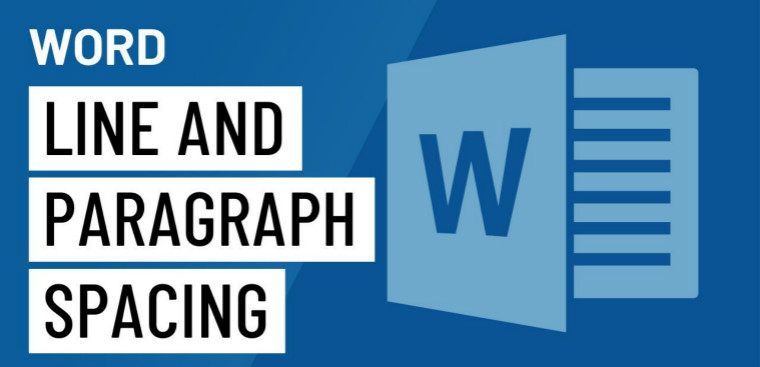Bạn đang xem bài viết Cách chỉnh khoảng cách dòng trong Word 2007, 2010, 2013, 2016 nhanh nhất tại thtrangdai.edu.vn. Bạn có thể truy cập nhanh những thông tin cần thiết trong mục lục bài viết bên dưới.
Bạn đang loay hoay không biết cách chỉnh khoảng cách dòng trên Word? Hãy xem ngay bài viết dưới đây để biết cách chỉnh giãn dòng trong Word 2007, 2010, 2013, 2016 trên máy tính một cách chính xác và chi tiết nhất nhé!
Có thể bạn chưa biết, trên các phiên bản Word 2007, 2010, 2013, 2016 đều có cách chỉnh giãn dòng giống nhau. Vì vậy, chỉ cần bạn biết cách thực hiện trên một phiên bản là có thể dễ dàng áp dụng cho các phiên bản còn lại. Hãy cùng tìm hiểu ngay bây giờ!
Chọn vào biểu tượng Đoạn văn
Nếu bạn đặt giãn cách dòng cho văn bản hiện có, hãy đánh dấu đoạn văn đó. Nếu bạn đặt khoảng cách dòng trước khi chỉnh sửa văn bản, bạn có thể bỏ qua bước này. Trên Tab Home, tại biểu tượng Paragraph, nhấn chọn thông số giãn cách dòng mà bạn muốn.

Nếu muốn chọn số khác chọn dòng Line Spacing Options:
- Điền vào ô bên dưới Ở bên phải Line Pacing, gõ số bạn muốn giãn dòng đều cả trên và dưới.
- Bên dưới Giãn cách, nhập số bên cạnh Trước để giãn cách phần trên của văn bản và bên cạnh Sau để giãn cách phần dưới của văn bản.
Cuối cùng nhấn OK để hoàn tất việc giãn dòng.

Một cách khác để mở trực tiếp bảng Paragraph là nhấn vào biểu tượng mũi tên cạnh chữ Paragraph, bảng Paragraph sẽ hiện ra ngay.

Chọn Khoảng cách trên phần Bố cục Trang
Ngoài ra các bạn cũng có thể điều chỉnh Spacing bằng cách nhấn vào phần Page Layout, sau đó tại phần Spacing nhấn vào mũi tên lên hoặc xuống để điều chỉnh khoảng cách trước hoặc sau đoạn văn. Bạn cũng có thể nhập trực tiếp khoảng cách bạn muốn để hoàn thành khoảng cách dòng.

Như vậy, có rất nhiều cách đơn giản để điều chỉnh khoảng cách dòng trong bản Word phải không nào? Nếu bạn biết thêm thủ thuật hay nào khi sử dụng Word, vui lòng để lại ở phần bình luận bên dưới!
Xem thêm:
Cảm ơn các bạn đã xem bài viết Cách chỉnh khoảng cách dòng trong Word 2007, 2010, 2013, 2016 nhanh nhất tại thtrangdai.edu.vn. Các bạn có thể bình luận, xem thêm các bài viết liên quan bên dưới và hy vọng nó sẽ hữu ích. mang đến cho bạn những thông tin thú vị.
Nhớ để nguồn: Cách chỉnh giãn dòng trong word 2007, 2010, 2013, 2016 nhanh nhất tại thtrangdai.edu.vn
Chuyên mục: Blog